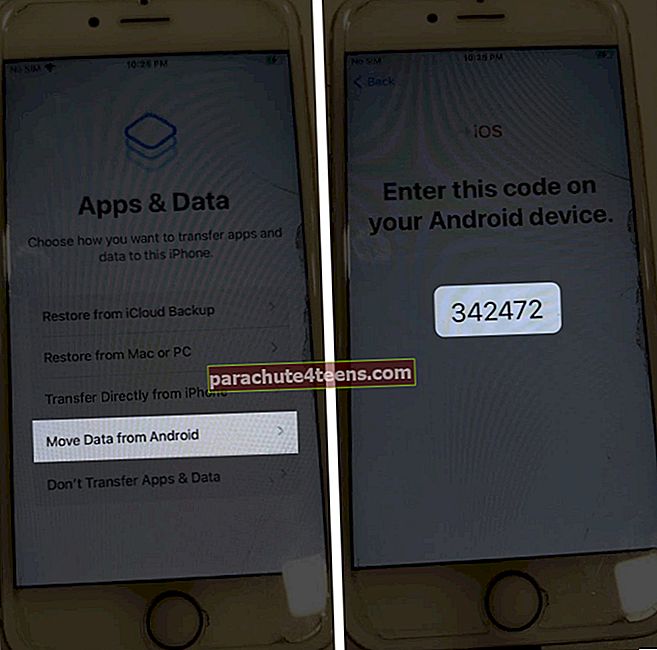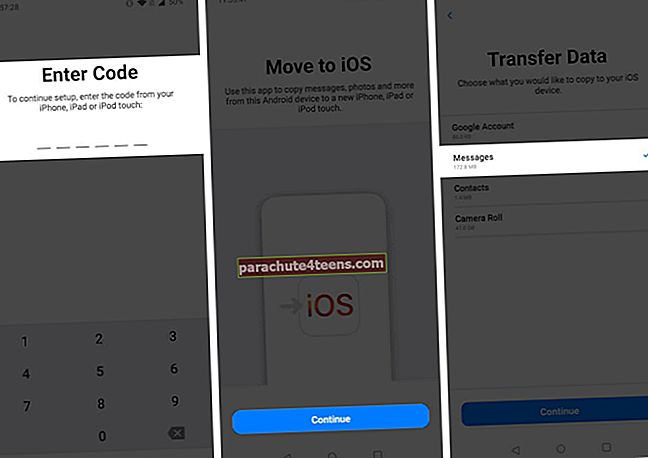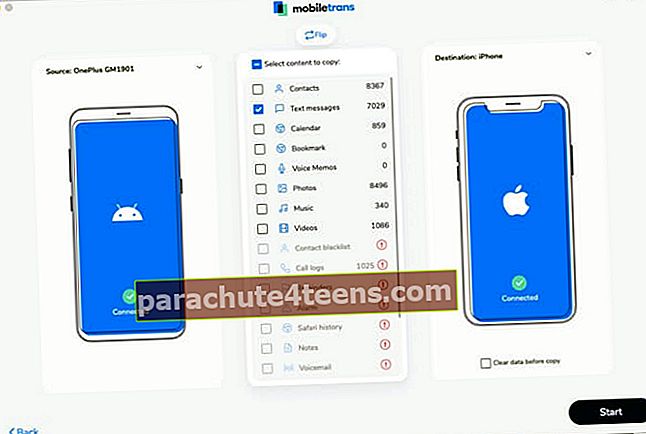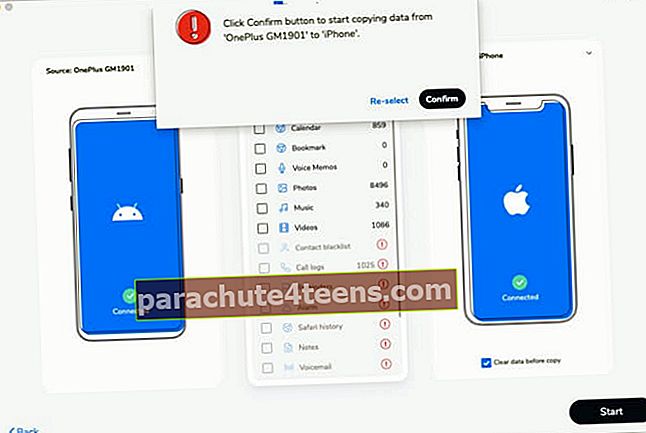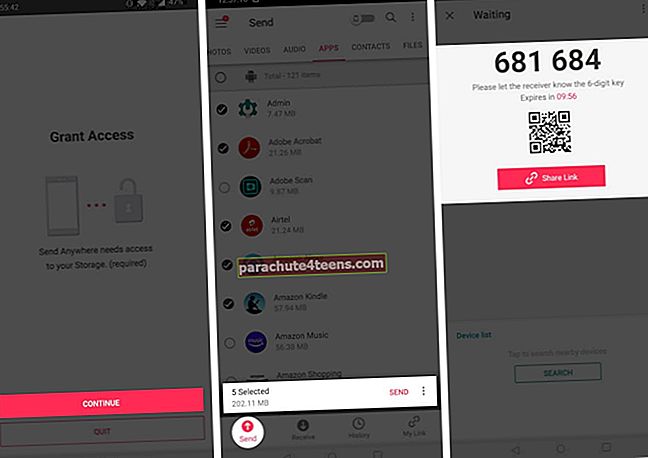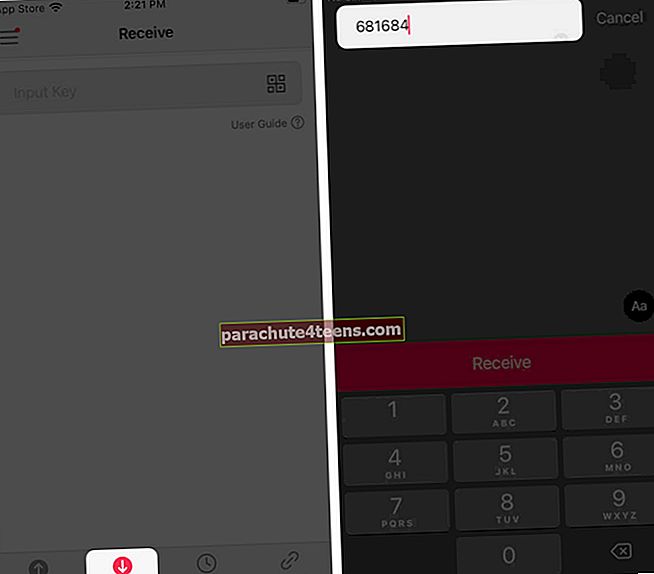Nesenā mijiedarbībā Tims Kuks dalījās ar to, ka iPhone ir 50% jaunu pircēju. Tas nozīmē, ka viens no diviem iPhone pircējiem 2020. gadā ir pārgājis no Android. Ja esat viens no tiem, iespējams, izdomājat, kā īsziņas var pārsūtīt no Android uz iPhone. Neuztraucieties! ES tevi piesegšu.
Lai palīdzētu jums pārejas procesā, es uzskaitīju dažādus veidus, kā pārsūtīt Android ziņojumus uz jūsu iPhone. Paskatīsimies.
- Pārsūtiet īsziņas no Android uz iPhone, izmantojot lietotni Pārvietot uz iOS
- Pārvietojiet īsziņas no Android uz iPhone, izmantojot MobileTrans
- Pārsūtiet ziņojumus bezvadu režīmā, izmantojot trešās puses lietotni
- Eksportējiet īsziņas no Android uz iPhone
Pārsūtiet īsziņas no Android uz iPhone, izmantojot lietotni Pārvietot uz iOS
- Pārliecinieties, vai jums ir ‘Pārvietot uz iOS’ lietotni savā Android ierīcē. Ja nē, lejupielādējiet to šeit.
- Startējot iPhone, pēc savienojuma izveides ar WiFi tīklu jums tiks piedāvāts pārsūtīt datus. Atlasiet ‘Pārvietot datus no Android.’
- Nākamajā ekrānā tiks parādīts a sešu vai desmit ciparu kods jūsu iPhone ekrānā.
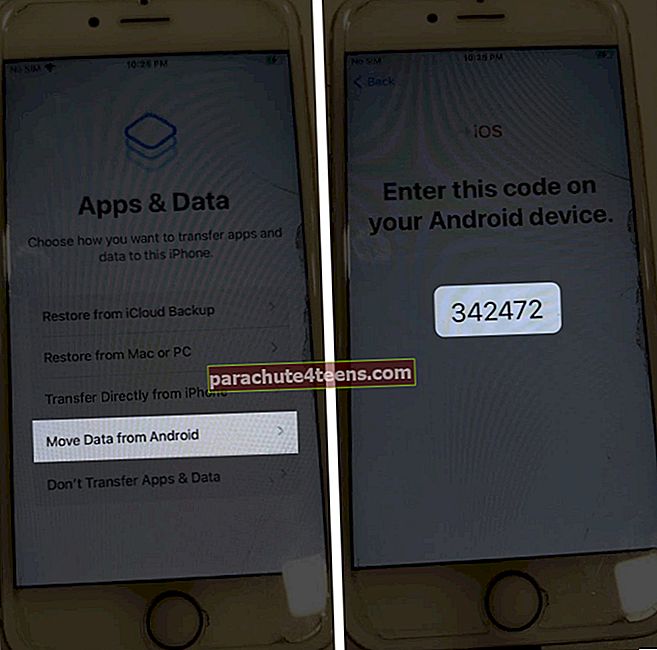
- Android ierīcē atveriet lietotni “Pārvietot uz iOS”. Virzoties tālāk, ievadiet kodu kad tiek prasīts.
- Pēc autentifikācijas jūs tiksiet novirzīts uz pārsūtīšanas logu. Šeit atradīsit to lietu sarakstu, kuras var pārsūtīt. Atlasiet Ziņojumi un pieskarieties Turpināt / Tālāk.
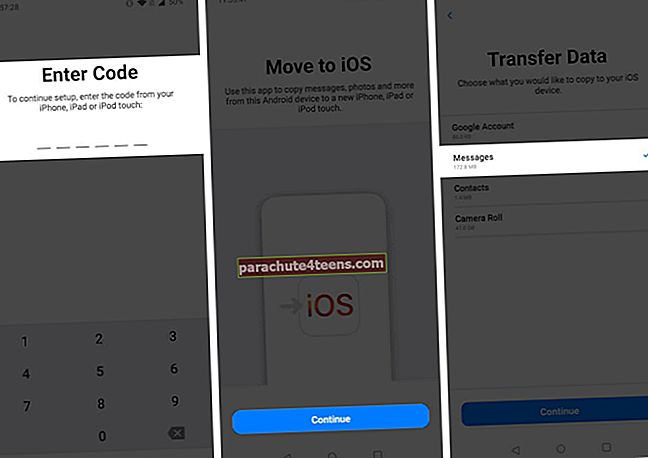
Piezīme:
- Turiet Android un iPhone ierīces blakus.
- Pārsūtīšana prasīs zināmu laiku, atkarībā no interneta ātruma un failu lieluma. Kad būsiet pabeidzis, jums tiks paziņots.
Pārvietojiet īsziņas no Android uz iPhone, izmantojot MobileTrans
- Lejupielādējiet un instalējiet MobileTrans savā Windows vai MacOS ierīcē.
- Pēc instalēšanas palaidiet darbvirsmas lietojumprogrammu un atlasietTālruņa pārsūtīšana.‘
- Tagad savienot jūsu Android un iPhone, izmantojot a USB / zibens kabelis. Atcerieties, ka, tā kā jūs pārsūtāt datus no Android uz iPhone, saglabājiet pirmo kā avotu un otro kā galamērķi.
- Atlasiet datus, kurus vēlaties pārsūtīt. Šajā scenārijā mēs atlasīsim Ziņojumi tikai.
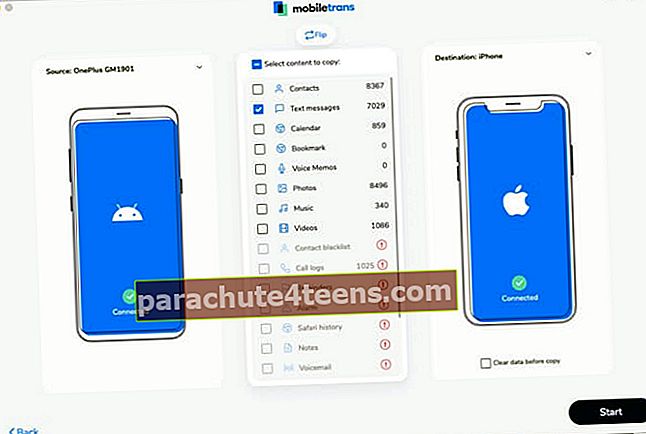
- Klikšķiniet uz Sākt kad izdarīts. Ja pirms šo ziņojumu kopēšanas vēlaties izdzēst esošos iPhone datus, atlasietNotīrīt datus pirms kopēšanas‘Zem ekrāna ierīces attēla.
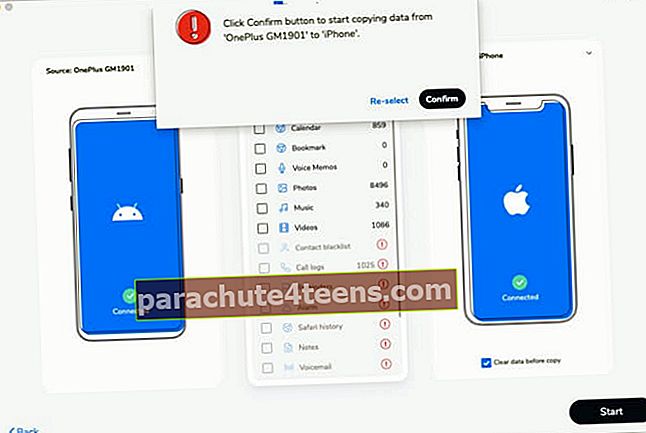
Jums ir citas darbvirsmas lietojumprogrammas, izņemot MobileTrans, tostarp DroidTrans, BackupTrans utt. Tomēr MobileTrans ir dūšīgs lietotāju saraksts, kuri uzticas tā funkcionalitātei. Vai Tu zini kapēc?
Kāpēc izmantot MobileTrans citu vietā?
- Daži no galvenajiem MobileTrans izmantošanas ieguvumiem ir;
- Pārsūtīt vairāk nekā 15 datu tipus.
- Whatsapp pārsūtīšana.
- Datu dublēšana un datu atjaunošana.
- Viegli lietojams interfeiss.
- Viena klikšķa pārslēgšanās starp avota un mērķa ierīci.
Lasiet arī mūsu padziļināto pārskatu par MobileTrans.
Ja nevēlaties izmantot divus iepriekš minētos veidus, jums ir iespēja pārsūtīt ziņojumus bezvadu režīmā, izmantojot trešās puses lietotni ‘Sūtīt jebkur. ’To var instalēt no Play veikala un App Store.
Pārsūtiet ziņojumus bezvadu režīmā, izmantojot trešās puses lietotni
- Uzsākt sūtīšanu jebkur savā Android viedtālrunī.
Piezīme - Atļaujiet tai piekļūt failiem.
- Tagad atlasiet Nosūtīt opcija.
- Nākamajā logā atlasiet failus kuru vēlaties pārsūtīt, un pieskarieties Nosūtīt.
- Šī būs ģenerēt kodu ierīcē.
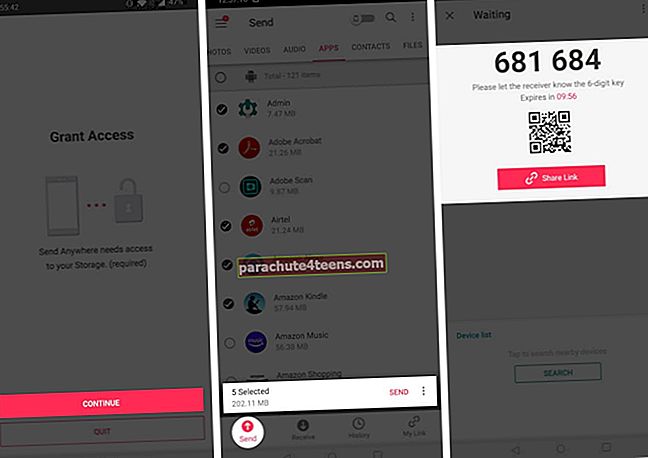
- Tagad iPhone tālrunī atveriet lietotni Sūtīt jebkur, izvēlieties Saņemtun ievadiet to pašu sešciparu kods.
- Kad esat ievadījis, pieskarieties saņemšanas pogai uzsākt pārsūtīšanu.
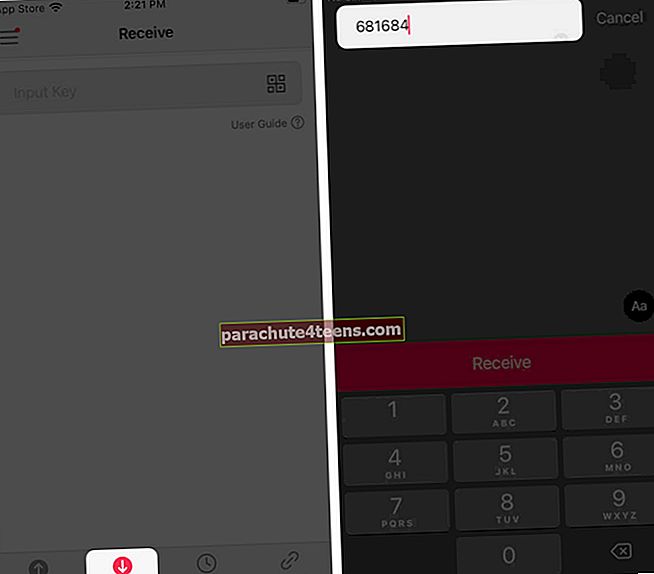
Eksportējiet īsziņas no Android uz iPhone
Neviena no iepriekš minētajām darbībām nepalīdzēja pārsūtīt ziņojumus? Varat eksportēt īsziņas, izmantojot trešo pušu lietotnes, kas pieejamas Play veikalā. Dažas no lietotnēm, kas var kalpot jūsu mērķim, ir īsziņu dublēšana un atjaunošana, īsziņu dublēšana +, vienkārša dublēšana utt.
Tomēr īsziņu importēšanai iPhone tālrunī nav īpašas lietotnes. Tādējādi, kad esat pabeidzis ziņojumu eksportēšanu, savā iPhone varat saglabāt CSV, PDF, XML failus. To nākotnē var apskatīt jebkurā laikā, izmantojot tādas lietotnes kā CSV.
FAQ:
Vai pēc iPhone iestatīšanas es varu izmantot ‘Pārvietot uz iOS’?
Es baidos, ka lietotni var izmantot tikai ar jauniem iPhone vai tiem, kas ir atiestatīti. Ja vēlaties pārsūtīt, izmantojot lietotni savā vecajā iPhone, vispirms būs jāatiestata ierīce.
Kur īsziņas tiek glabātas iPhone tālrunī?
Jūsu pārsūtītie ziņojumi tiks saglabāti iPhone lietotnē Messages. Bez tam jūs varat tiem piekļūt arī savā iCloud kontā.
Bez piepūles pārsūtiet īsziņas no Android uz iPhone!
Es sastopos ar cilvēkiem, kuri plāno pāriet uz iPhone, bet ir noraizējušies par savu Android ierīču datiem. Es ceru, ka šīs darbības palīdzēja jums iziet no tumšās zonas un kļūt par lepnu iPhone lietotāju ar jūsu datiem.
Kuru metodi izmantojāt pārsūtīšanai? Dalieties ar savu atbildi zemāk esošajos komentāros.
Lasīt vairāk:
- Kā iespējot ziņojumus iCloud iPhone, iPad un Mac
- Kā bloķēt īsziņas iPhone tālrunī
- iPhone nesūta grafiskās īsziņas? 8 veidi, kā to novērst
- Kā iegūt operētājsistēmā iOS 14 emojis